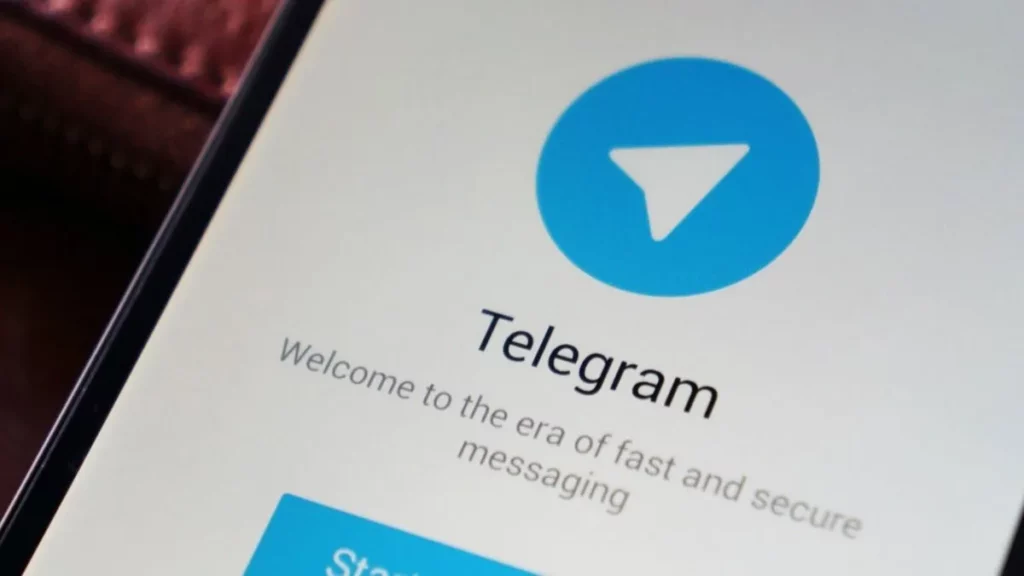
Igual que sucede en WhatsApp, también en Telegram nos encontramos con un problema que aparece de forma inevitable después de usarlo durante cierto tiempo: el almacenamiento del teléfono acaba llenándose con las imágenes, vídeos y otros archivos que compartimos en nuestros mensajes. Para evitar esto, en este artículo vamos a ver cómo ahorrar espacio de almacenamiento en Telegram.
Esta es precisamente uno de los aspectos en los que Telegram se distingue de WhatsApp y otras aplicaciones similares. Esta plataforma dispone de una función propia que se encarga de «hacer limpieza» de forma regular, impidiendo de esta manera que la memoria se llene.
El método «tradicional» de limpiar la memoria del teléfono móvil es demasiado lento y engorroso. Consiste, como todo el mundo sabe, en acceder a la galería y borrar a mano las fotos y vídeos que no deseamos guardar. Por suerte, Telegram incorporó en su actualización de 2022 una nueva función que hace que todo este proceso sea mucho más sencillo.
La autolimpieza de Telegram
Desde sus inicios, los desarrolladores de Telegram ha dedicado especial atención a la cuestión del control del almacenamiento. De hecho, la app dispone de un apartado específicamente dedicado a este asunto: «Uso del almacenamiento». Allí encontramos algunas opciones interesantes, como la de la autolimpieza de los archivos multimedia en caché.
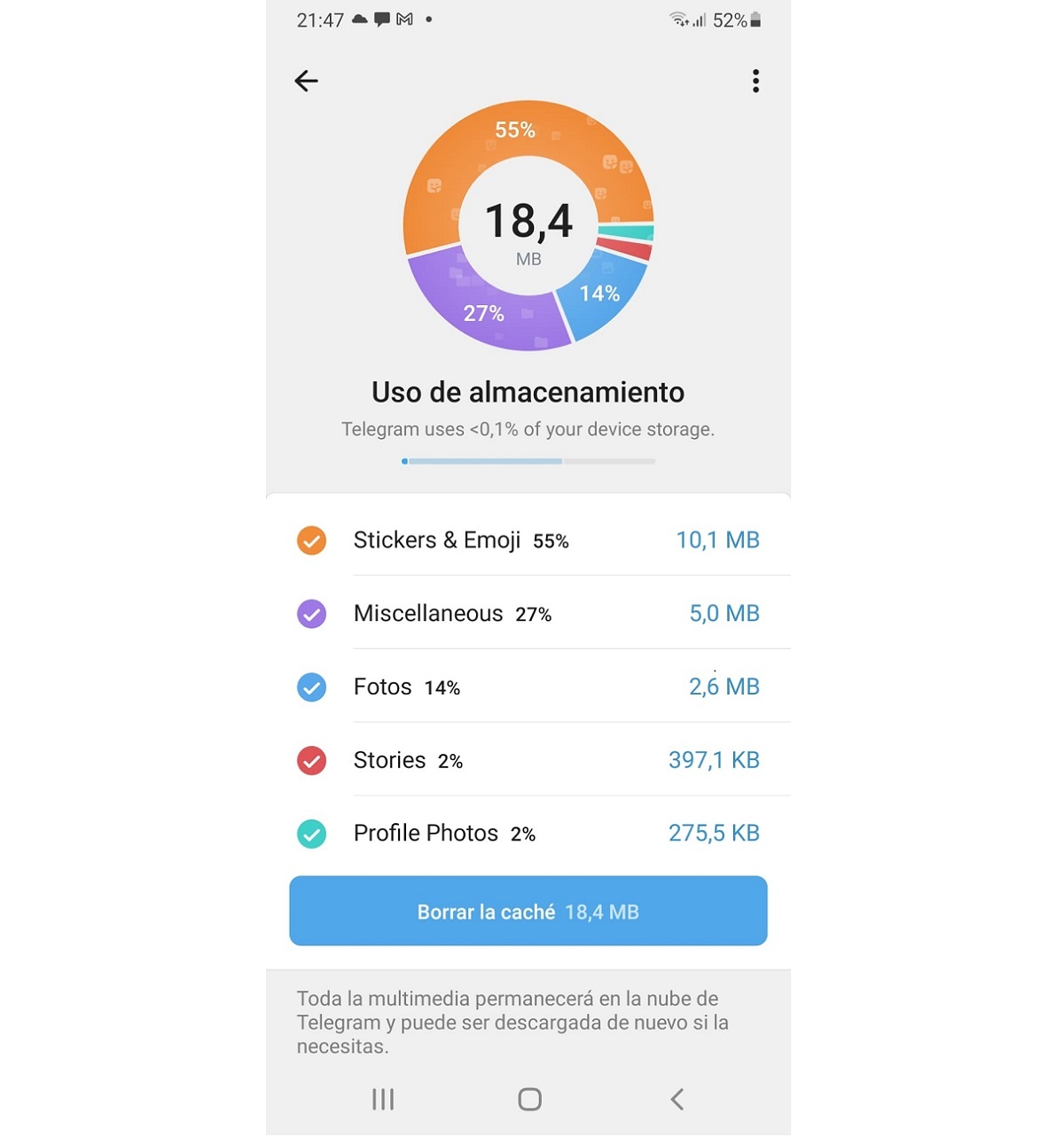
Al activar esta función, Telegram elimina de forma automática todas las fotos, vídeos y otros archivos multimedia que no han sido visualizados o reenviados durante cierto periodo de tiempo. Lo mejor es que es el propio usuario quien puede elegir cuál es ese periodo de tiempo (las opciones son: un día, una semana, un mes o nunca).
Además, se puede afinar en esta acción eligiendo dónde se debe ejecutar: en chats privados, en ciertos grupos, en determinados canales… Estos son los pasos a seguir para usar esta herramienta de Telegram:
-
- Para empezar, vamos a Telegram y abrimos el menú lateral izquierdo.
- Después vamos a «Ajustes».
- Luego seleccionamos «Datos y almacenamiento».
- En el siguiente menú, accedemos a «Uso de almacenamiento».
- A continuación, vamos al apartado «Autolimpiar multimedia en caché». Las cuatro opciones son estas:
- Chats privados.
- Chats grupales.
- Canales.
- Stories.
En cada una de estas categorías podemos seleccionar el periodo tras el cual los archivos se borrarán pulsando sobre el botón de la derecha.
Por otra arte, también es posible utilizar la función «Tamaño máximo de caché». Este es un buen recurso con el que, a través de la eliminación de los archivos multimedia más antiguos, lograremos que el espacio ocupado por Telegram nunca supere el límite que nosotros mismos hemos establecido.
Usar Telegram como almacenamiento ilimitado
Más allá de ahorrar espacio de almacenamiento en Telegram, otra de sus peculiaridades es que también ofrece a sus usuarios un sistema de almacenamiento en la nube. Esta característica, que no encontramos en WhatsApp y otras apps, nos va a permitir usar la aplicación como un práctico recurso de almacenamiento online, Ilimitado y gratuito.

Al disponer de un excelente cliente para PC, todo lo que subamos con nuestro teléfono móvil se puede ver después en el ordenador y, opcionalmente, descargarlo. Por esa razón, muchos usan Telegram como alternativa gratuita a Google Fotos. Una especie de «nube privada» a la que vamos a poder acceder sin tener que instalar nada en el PC.
Allí vamos a poder guardar nuestras fotos y documentos. En la actualidad, Telegram permite subir archivos de cualquier tipo de hasta 2 GB de tamaño. Así es como podemos utilizar esta posibilidad:
- Primero abrimos Telegram y buscamos el chat de Mensajes Guardados.
- A continuación pulsamos el icono del clip (abajo, a la derecha).
- Seleccionamos el tipo de archivo que queremos enviar.
Esta es una buena manera de usar Telegram como almacén de archivos. Pero si lo que queremos es compartir los archivos, hay una forma muy sencilla de hacerlo: crear uno o varios canales específicamente dedicados a este cometido.
En este sentido, hay que recordar que la plataforma nos permite crear canales tanto públicos como privados. Al crear un canal privado, donde solo van a participar los usuarios que nosotros mismos invitemos, vamos a poder crear un espacio común para compartir toda clase de archivos. Así es como hay que hacerlo:
- Para empezar, abrimos Telegram en el PC (es más cómodo que en el móvil).
- Después pulsamos sobre el icono de las tres líneas, arriba a la derecha, que da acceso al menú de opciones.
- Seleccionamos Nuevo Canal (opcionalmente, le podemos asignar un nombre).
- Elegimos el tipo de canal que deseamos: público o privado.
- Finalmente, seleccionamos el canal y subimos allí los archivos que queramos, mediante el botón del clip o bien por el método clásico de arrastrar y soltar.
Conclusiones
Cuando se trata de ahorrar espacio de almacenamiento en Telegram, esta aplicación de mensajería instantánea se posiciona por encima de sus rivales gracias a una serie de opciones específicamente diseñadas para este fin. Además, nos brinda la oportunidad de disponer de un auténtico archivo en la nube con capacidad ilimitada. Sin duda, razones de peso para empezar a usar Telegram si todavía no lo haces.
Redactor especializado en temas de tecnología e internet con más de diez años de experiencia en diferentes medios digitales. He trabajado como editor y creador de contenidos para empresas de comercio electrónico, comunicación, marketing online y publicidad. También he escrito en webs de economía, finanzas y otros sectores. Mi trabajo es también mi pasión. Ahora, a través de mis artículos en Tecnobits, intento explorar todas las novedades y nuevas oportunidades que el mundo de la tecnología nos ofrece día a día para mejorar nuestras vidas.